更新win10后网络连接受限该怎么办?看到很多用户升级win10后以太网受限的问题,经过本人的摸索,找到一个不错的答案。
方法一:
1、右键菜单-控制面板
2、点网络和internet
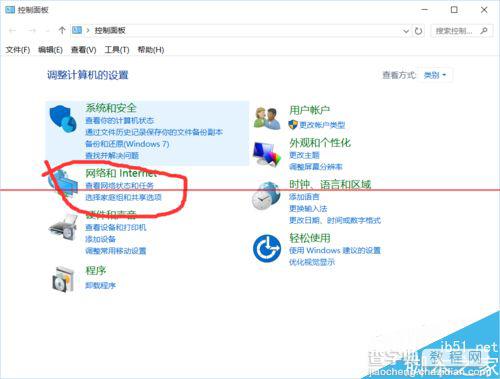
3、点击你的本地连接
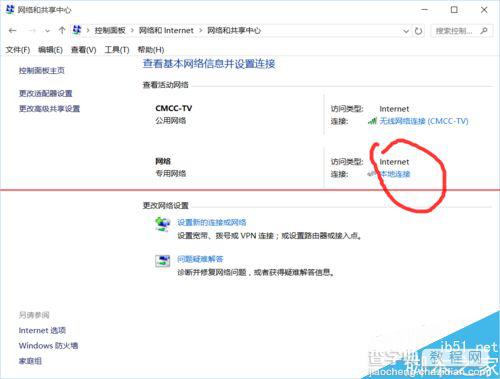
4、点诊断,然后点下一步修复该问题
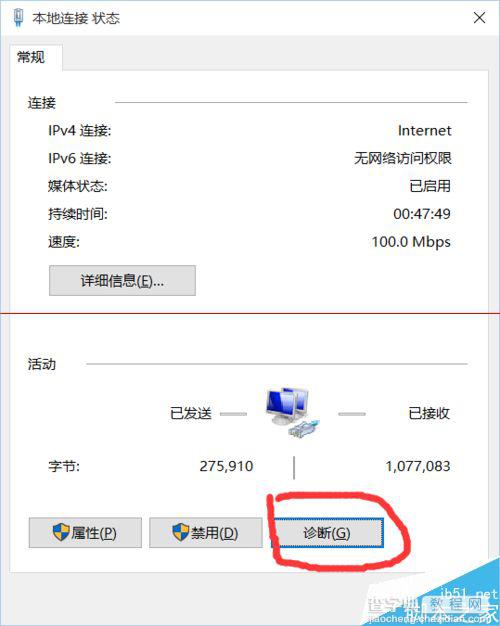
5、会修复你所遇到的问题。
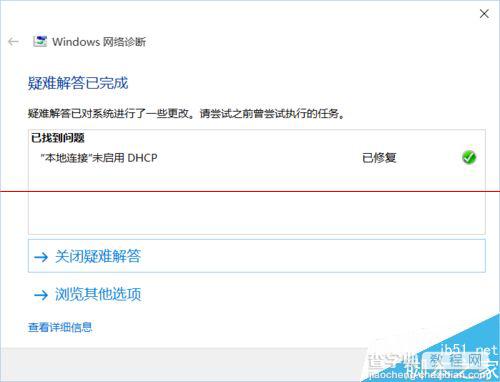
方法二:
1、装完系统发现无线网那有个黄叹号

2、左键一点弹出出来个列表,发现受限
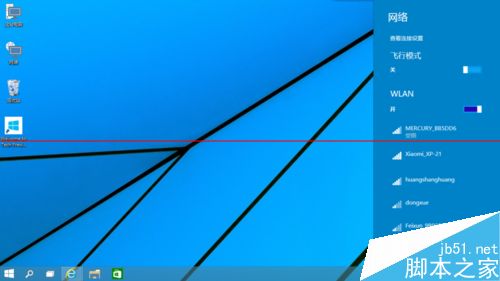
3、在无线网上面右键,打开网络和共享中心

4、然后点击自己的无线网,弹出WLAN 状态
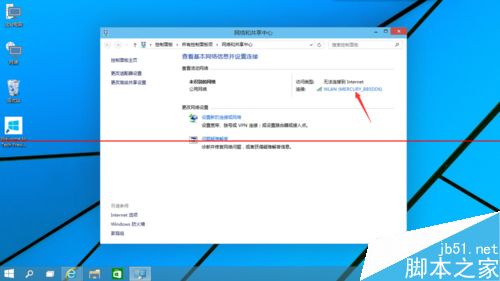
5、这里可以看到受限了,然后点 ’无线属性‘

6、弹出无线网属性,点击上面的选卡’安全‘
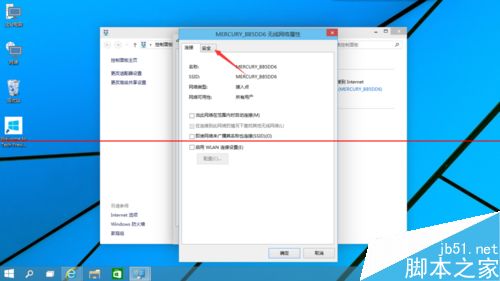
7、然后点击’高级设置‘
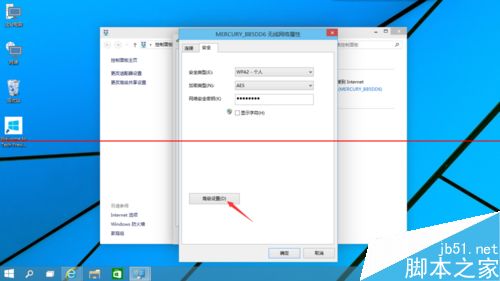
8、在弹出的高级设置里面可以看到“为此网络启用联邦信息处理标准(FIPS)兼容(F)"把前面勾上~~
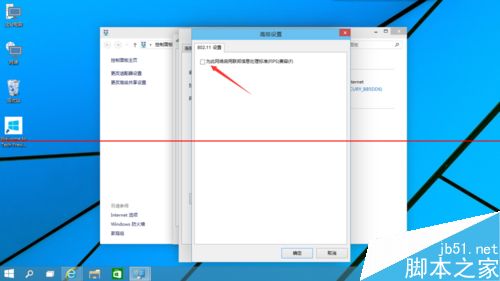
9、勾上后点击’确定‘
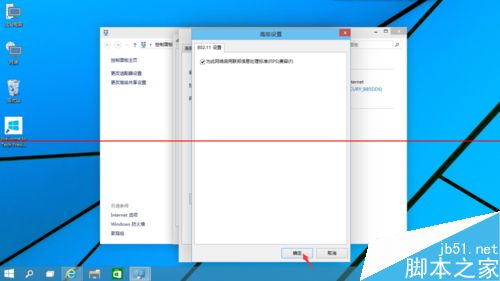
10、最后断开下网络在从新连接就可以连上了
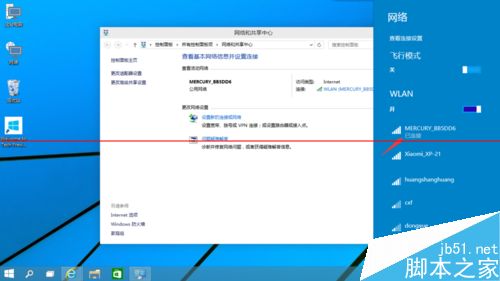
刚装完系统的时候路由受阻~但是简单的WIFI共享可以上。
【更新win10后网络连接受限该怎么办?win10太网受限的两种解决办法】相关文章:
★ Win7系统存储空间不足怎么办?Win7磁盘空间不足的解决方法
★ Win7电脑不能录音怎么办?Win7电脑无法录音的解决方法
★ Win7系统安全证书过期怎么办?Win7系统安全证书过期问题的解决方法
★ Win7右下角时间不见了怎么办?Win7右下角时间不显示的解决方法
★ Win10系统下打开NBA 2K15闪退怎么办?解决方法
★ Win10无法安装英雄联盟怎么办?win10系统无法安装LOL的四种解决方法图文教程
★ win7纯净版系统连接宽带提示错误734怎么办 win7连接宽带提示错误734的解决方法
★ win10系统打不开wlan怎么办?win10无法启动wlan解决方法
★ win10系统出现win32kfull错误蓝屏怎么办?win10系统出现win32kfull错误蓝屏的解决方法
★ win10系统总是自动弹出事件查看器怎么办 win10电脑自动弹出事件查看器的解决方法
